Bilderstellung mit Leonardo AI und Chat GPT
Hallo und willkommen zum 3. Teil mit Leonardo AI. Wir haben bereits unser erstes Bild erstellt und gesehen wie wir unseren „Prompt“ mit Hilfe von Leonardo AI verbessern können. Eine weitere Möglichkeit einen guten „Prompt“ zu erstellen bietet uns Chat GPT
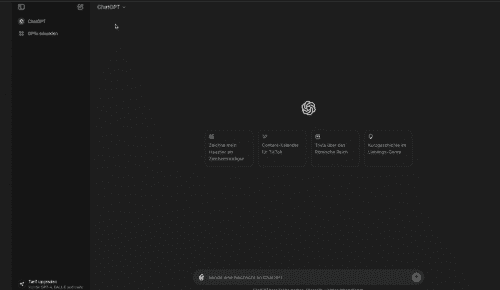
Das Menü von ChatGPT ist uns ja bereits bekannt. Klicken wir nun auf GPTs erkunden und geben in das Eingabefeld ein: Prompt Generator für Leonardo AI, werden wir schnell fündig und klicken auf den Leonardo AI Prompt Generator.
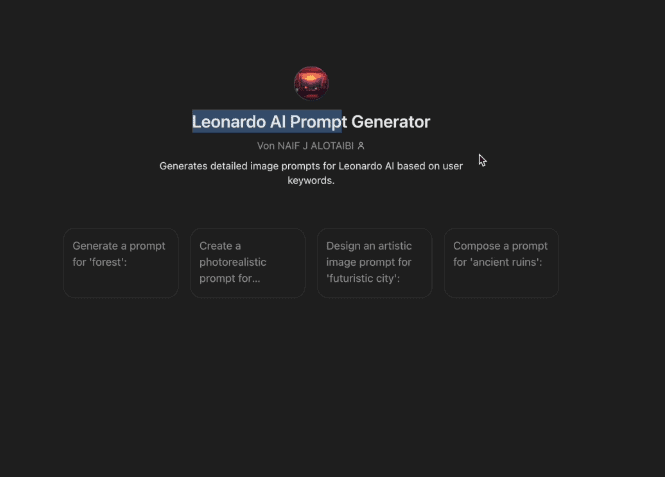
ich gebe in ein: erstelle mir ein Bild von einer kleinen Holzkirche. Nach wenigen Augenblicken gibt der Prompt Generator 3 Prompt – Vorschläge in englischer Sprache aus und in der oberen rechten Ecke kann der Code kopiert und in Leonardo AI eingefügt werden. Der Code ist vielseitiger als unsere minimale Eingabe. Wer den Code lieber in der Deutschen Sprache hätte gibt unten an der Büroklammer ein. Übersetze mir den Code in die deutsche Sprache und erhält den kompletten Code übersetzt zurück.
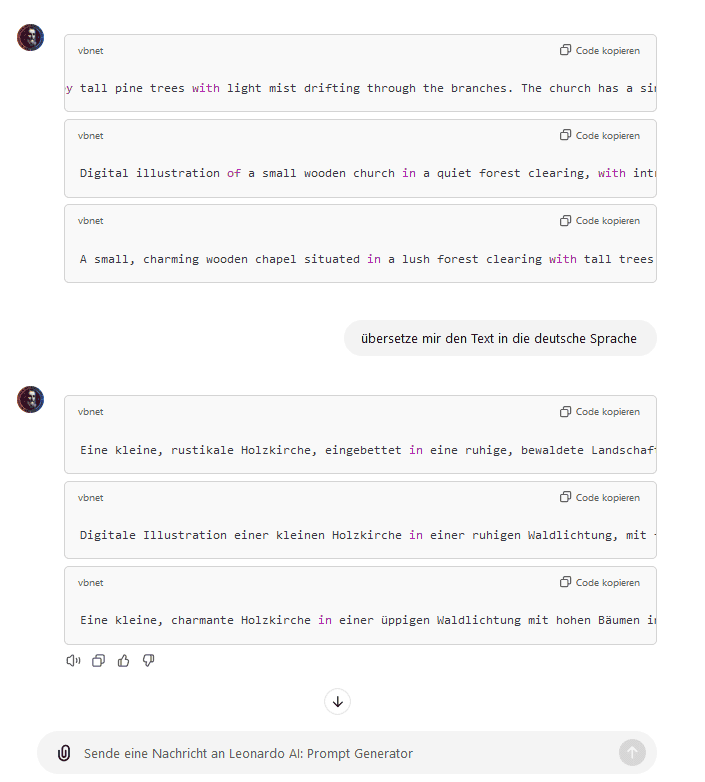
ich habe den ersten Code kopiert und füge ihn in Leonardo AI Image Generator ein.
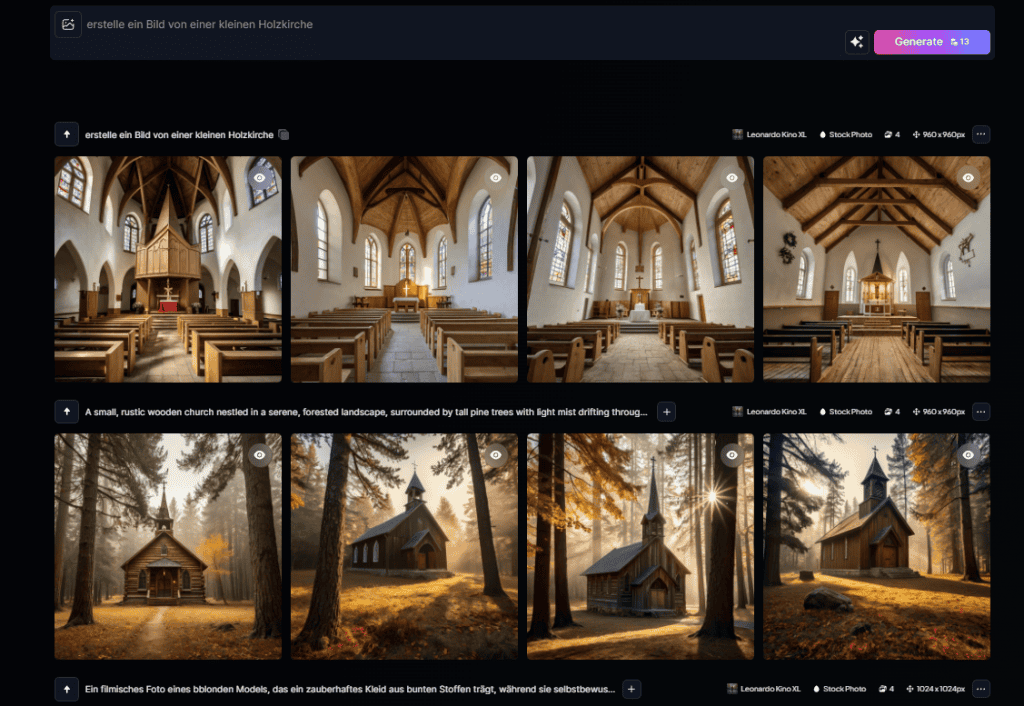
Die obere Reihe zeigt das Ergebnis für- erstelle mir ein Bild von einer kleinen Holzkirche, die untere Reihe mit dem von ChatGPT erstellten 1. Code. Probieren wir die beiden anderen Codes auch noch aus.
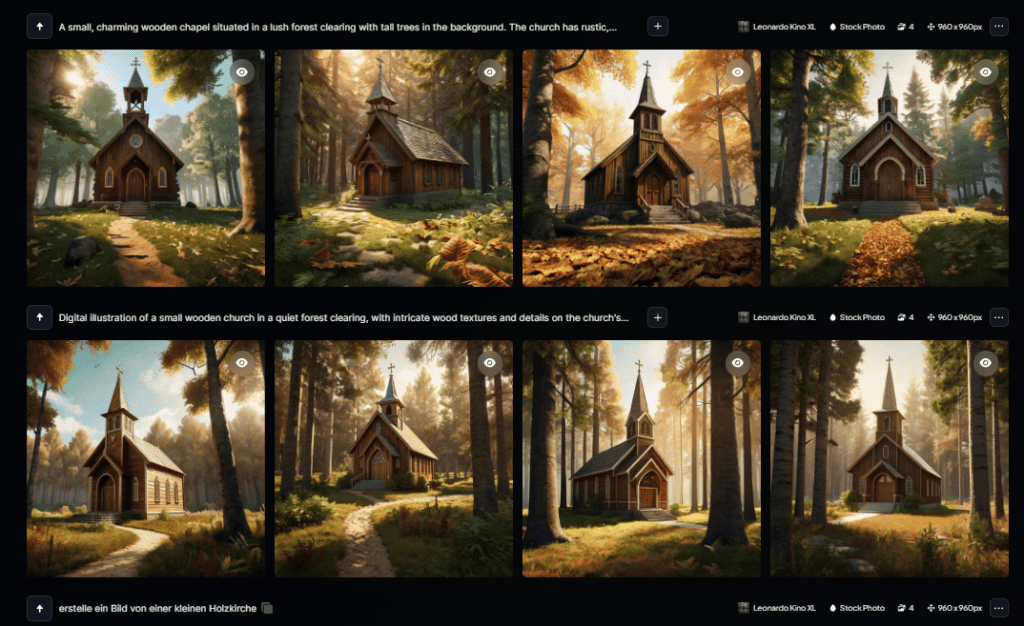
das sind doch sehr schöne Ergebnisse.
Universal Upscaler – dieses Tool ist das untere im Menü „AI Tools“
Der Universal Upscaler in Leonardo AI ist ein Tool zur Bildverbesserung, das primär dazu dient, die Auflösung und Qualität von Bildern zu steigern. Es kommt oft bei kleineren oder niedrig aufgelösten Bildern zum Einsatz, die nach der Verbesserung klarer und detaillierter dargestellt werden sollen. Hier sind die Hauptanwendungen und Schritte zur Nutzung:
Bildvergrößerung : Der Upscaler kann Bilder vergrößern, z. B. auf das Doppelte oder Vierfache der Originalgröße, ohne große Qualitätsverluste. Dies ist hilfreich, wenn das Bild im größeren Format für Drucke oder hochauflösende Displays benötigt wird.
Verbesserung von Details : Der Upscaler verstärkt Details im Bild und erhöht die Klarheit, indem er schärfere Kanten und feinere Strukturen erzeugt. Besonders geeignet ist dies für Texturen oder feinere Details, die in der Vergrößerung oft verschwimmen.
Rauschreduzierung : Beim Hochskalieren wird oft das Rauschen im Bild minimiert, was zu einem saubereren Ergebnis führt. Gerade bei Bildern, die in niedriger Auflösung aufgenommen wurden oder komprimiert sind, sorgt der Universal Upscaler für eine hochwertigere Optik.
Also alles Dinge die man mit Photoshop oder anderen Bildbearbeitungsprogrammen machen kann, nur hier macht es die KI alleine.
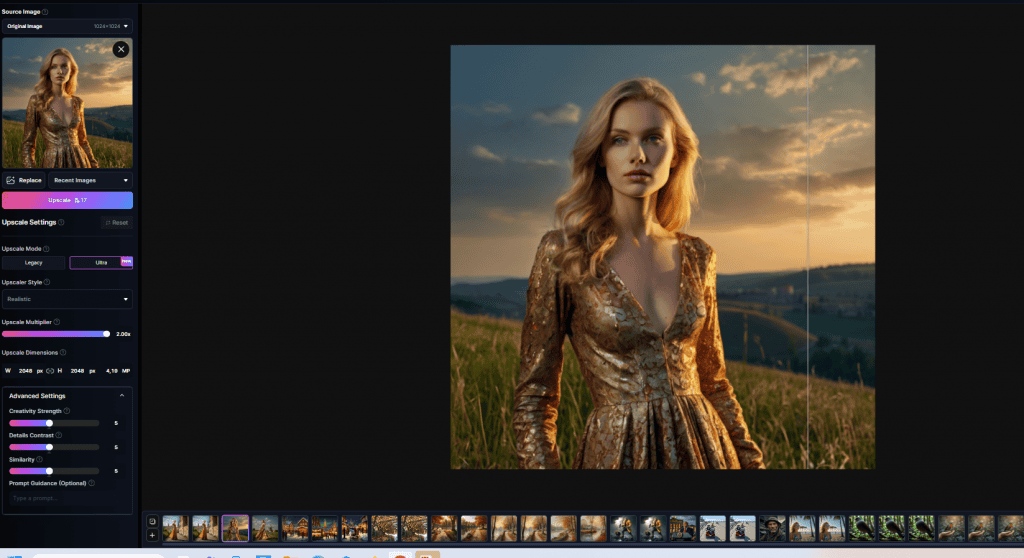
Dieses Bild eines blonden Models habe ich in Image Creator erstellt und im Universal Upscaler bearbeiten lassen. Zieht man den Strich mit der Maus von rechts nach links , sieht man was der Upscaler bewirkt hat


noch ein Beispiel:

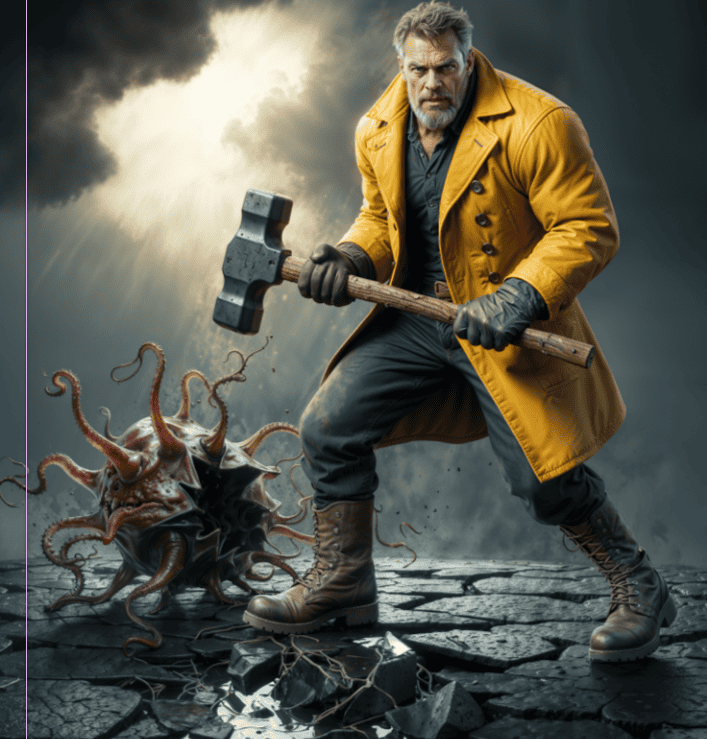
hier sind die Unterschiede noch deutlicher. Das untere Bild ist deutlich klarer und schärfer in den Details. Das fertige Bild kann am oberen rechten Rand mit dem Pfeilsymbol abgespeichert werden. Die Ergebnisse variieren wenn man die Schieberegler verändert. Das sollte man einmal austesten um zu sehen welche Ergebnisse am Besten gefallen.
Realtime Generation – Hier gibst du einen Prompt ein und es erscheint sofort dein Ergebnis. Mit den Schiebereglern verändert sich das Bild von deinem Original bis zur Comic Figur, oder zum Ausmalbils für Kinder.
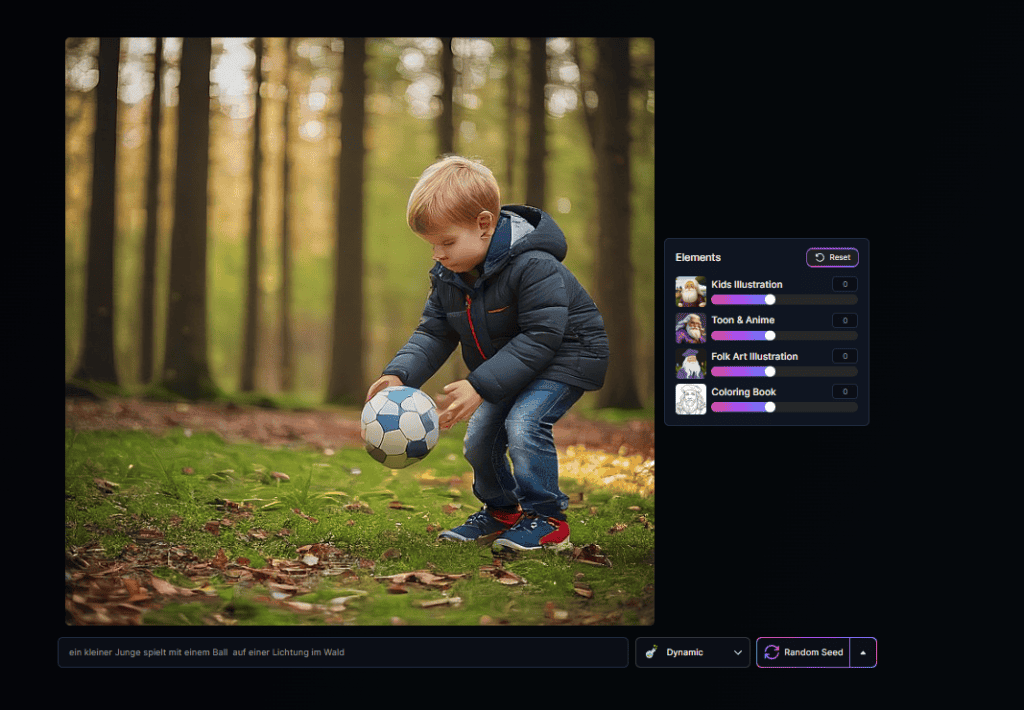
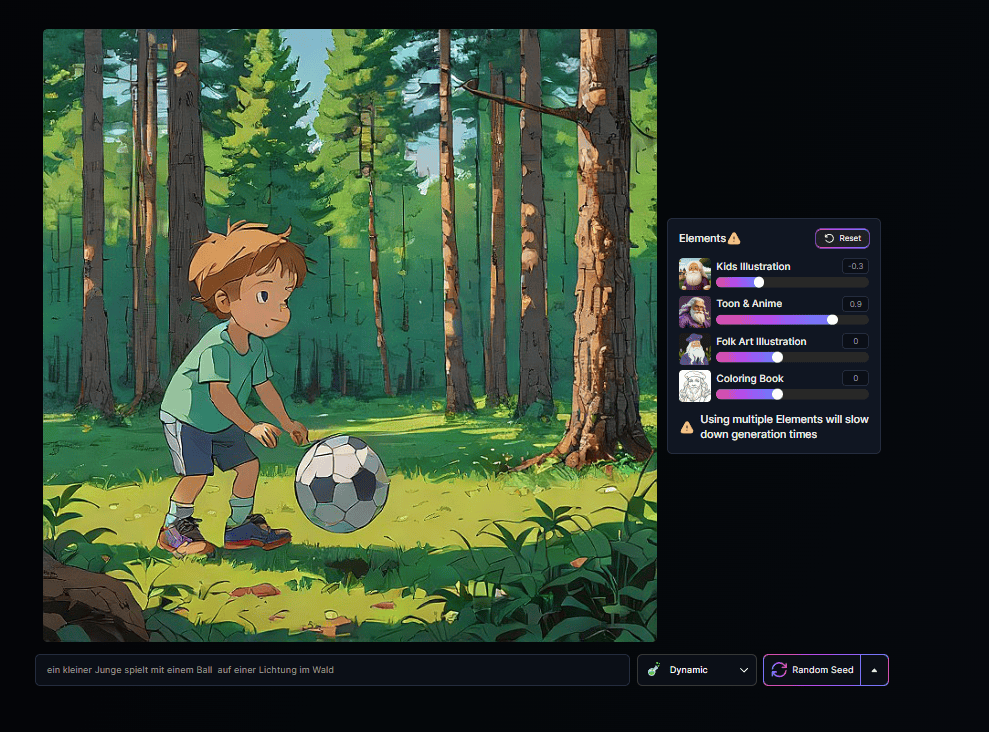
Jetzt hast du erst einmal genug zum Ausprobieren. Ich wünsche dir viel Spaß damit. bis zum Teil 4

